Si te gustan los videojuegos, seguro que has visto muchos tutoriales del juego en YouTube o la transmisión de juego en vivo de Twitch. En dichos videos, los jugadores por lo general usar un facecam para conseguir más popularidad. Si deseas saber qué es un facecam y cómo puedes puedo grabar la pantalla con facecam. No te pierdas este artículo.
Artículo relacionados:
Top 3 formas de grabar Gameplays en Steam de alta calidad (opens new window)
¿Qué es un facecam y por qué lo necesitas?
Facecam es una cámara para grabar tu cara y hombro, la cual puede ser un dispositivo integrado/externo de PC o móvil. Se muestra siempre en un cuadro de la esquina de la pantalla en los videos de juegos y cursos online con una presentación de PowerPoint. Además, la gente grabar la pantalla normalmente con facecam y el audio o micrófono al mismo tiempo.
Los videos con facecam atraen fácilmente a muchos seguidores, porque los Youtubers o streamers de Twitch, que muestra sus caras, pueden incrementar la interacción con los espectadores y hace que el video sea más popular.
Si deseas saber la manera de grabar tu cara y la pantalla al mismo tiempo, solo necesitas un grabador de Facecam útil, con el cual puedes grabar tu cara y la pantalla al mismo tiempo.
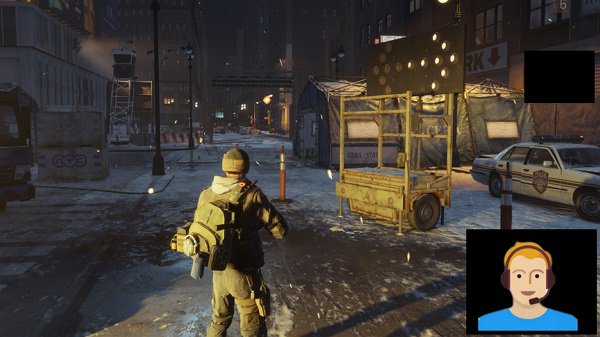
¿Cómo grabar la pantalla y tu cara al mismo tiempo en PC?
FonePaw Grabador de Pantalla (opens new window) es un grabador de facecam que graba tu cara y la pantalla al mismo tiempo o solo graba uno de ellos. Es potente y práctico: Grabar tu narración por medio del micrófono y el audio del sistema mientras que graba el facecam/pantalla o hacerlo al mismo tiempo.
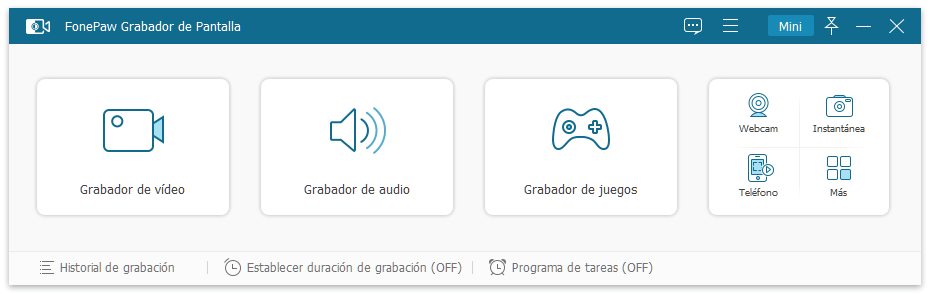
- Ajustar el volumen del sonido durante la grabación
- Personalizar el área de facecam, transparencia, brillo, gama, contraste
- Tomar capturas de pantalla de tu facecam
- Dibujar o agregar textos y flechas a la grabación/captura de pantalla
- Exportar tus videos en formatos MP4, WMV, MOV, F4V, AVI, TS o GIF
- Compartir la grabación directamente en Youtube, Facebook, Instagram, Vimeo o Twitter
¡Descárgalo y pruébalo gratis!
Aquí te mostramos cómo grabar tus gameplays y tu cara al mismo tiempo en PC. Si no tienes un ordenador, el artículo Cómo grabar juegos y partidas de PS4 (opens new window) sin capturadora puede ayudarte.
Paso 1. Abre el videojuego que deseas grabar. Luego, ejecuta el programa FonePaw y entra en “Grabador de video”.
Paso 2. Selecciona la zona grabada. Si deseas grabar el gameplay en pantalla completa, solo haz clic en “Lleno”.
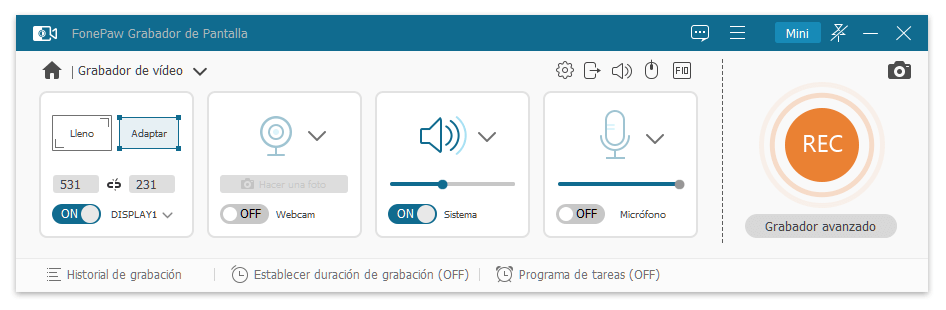
A continuación, activa la webcam y configúralo presionando el icono de “la flecha hacia abajo”. Después de clicar en “Gestionar”, puedes ajustar básicamente la resolución, posición, transparencia de la facecam. Para los ajustes avanzados como cambiar los valores de brillo, contraste o saturación, pulsa “Cualidad”.
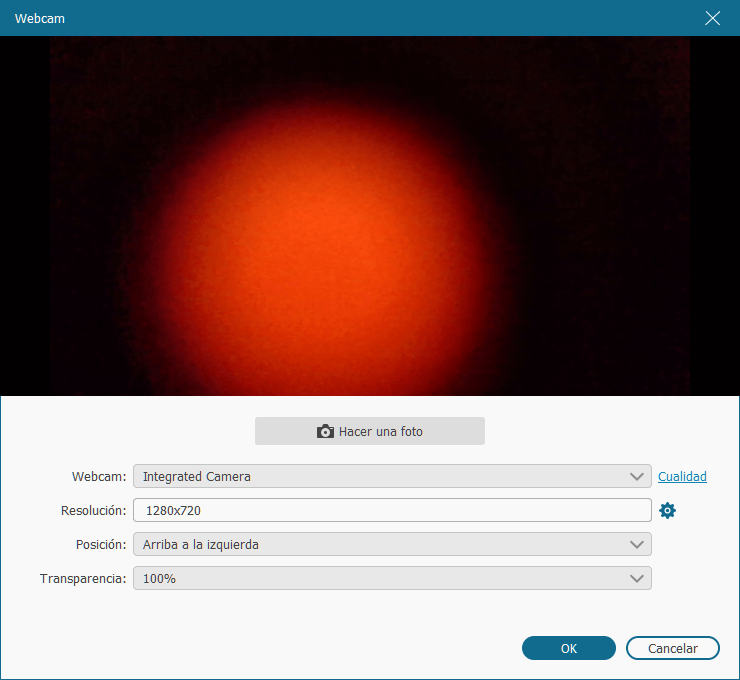
Paso 3. Habilita el sonido de sistema y el micrófono si los necesitas. Cuando estás listo, haz clic en el botón “REC” en la parte derecha para empezar a grabar.
Paso 4. Durante la grabación, puedes subir y bajar el volumen tanto de tu voz como del sonido del sistema para ajustar la música de fondo. Haz clic en el cuadro rojo para detener la grabación. Si necesitas parar la grabación automáticamente, clica en el botón con el ícono del reloj y configura la duración de los videos de facecam.
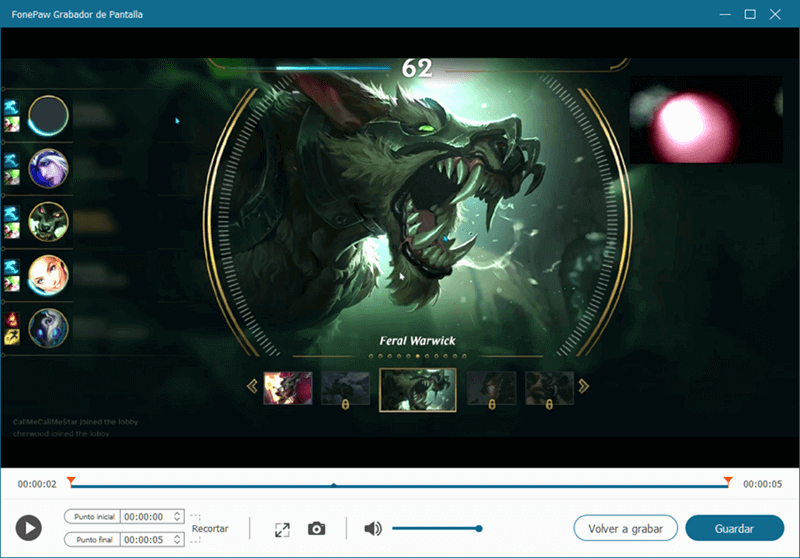
Ahora puedes previsualizar tu video de facecam. Luego, compartirlo en YouTube, Facebook, Twitter, Instagram Vimeo y mucho más con un clic.
¿Cómo grabar tu cara y la pantalla en moviles Android/iPhone?
Si desees grabar la pantalla y tu cara en tu teléfono móviles la vez, puedes usar Super grabador de pantalla. Es una buena aplicación que te permite realizar una grabación de juegos con la cámara frontal en los dispositivos Android o iPhone.
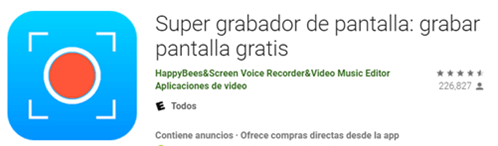
Ahora, vamos a ver cómo grabar tu cara mientras juegas los juegos en móvil.
- Abre la aplicación en tu celular.
- Activa la facecame y ajusta su posición arrestando la ventana.
- Ejecuta el juego e inicia la grabación mediante la barra de notificación.
Seguramente, es una aplicación fácil de usar y te permite grabar tu cara y la pantalla simultáneamente en tu móvil. Sin embargo, los anuncios que aparecen en la aplicación te pueden molestar un poco.
En el caso de que no quieras instalar la aplicación con anuncios, tenemos otra manera para crear un video que contiene tu cara y la pantalla al mismo tiempo. Es la que se puede ver en algunos videos de YouTube - usar dos teléfonos, uno para grabar tu cara con su cámara frontal, y el otro para grabar el juego. Luego, puedes combinar los dos videos con un software de edición de video como iMovie.
Son las soluciones para grabar facecam. ¿Ya sabes cómo grabar la pantalla y tu cara al mismo tiempo en PC o móvil? Si no entiendes alguno paso, déjanos un comentario.











